ストリーミング寺子屋
音声・動画のストリーミング機能を
開発するエンジニアのための
実践的なナレッジベース
【開発環境ほか1-4】暗号化されたデータをWiresharkで確認する方法はありますか?
プロトコルに対応した復号が必要
httpsサイトをブラウザで閲覧する際のトラフィックなど、暗号化されたデータをWiresharkでそのまま確認することはできません。暗号化されたデータを表示するには、そのプロトコルに対応した復号の設定を行う必要があります。
ここでは、httpsサイトをブラウザで閲覧する際の暗号化データの参照を例にご説明します。
httpsサイトをブラウザで閲覧する際の暗号化データを参照したい場合は、プロトコル(TLS)に対する復号設定(セッションキーの入手と設定)を行うことでWireshark上で復号した結果を確認することができます。
- 復号キーの入手
コマンドプロンプトで以下を実行し、C:\work\tls.keysへセッションキーを保存する環境変数を設定します。
C:> setx SSLKEYLOGFILE C:\work\tls.keys
これにより、ブラウザでhttps通信を行ったときに設定したパスへセッションキーを保存するようになります。 - 対象プロトコルに復号の設定を行う
Wiresharkで、
編集>設定…>Protocols>TLS
を選択し、(Pre)-Master-Secret log filename に、セッションキーのファイルパス(C:\work\tls.keys)を設定します。
この設定を行うと、暗号化されたデータ(Encrypted Appliocation Dataと表示される部分)が復号されて見ることができるようになります。
設定前の例を図1、設定後の例を図2,3に示します。
図のNo.1893では、図1ではApplication Dataと表示されている部分が、図2,3では内容が表示されるようになっています。
右下のパケットバイト表示フレーム内には「Decrypted TLS」タブが表示され、こちらでバイト列を確認することができます。
https以外でも、
編集>設定…>Protocolsの各プロトコルの設定画面に復号化の設定があるものは、復号するための情報が用意できれば同じようにWireshark上で復号できます。
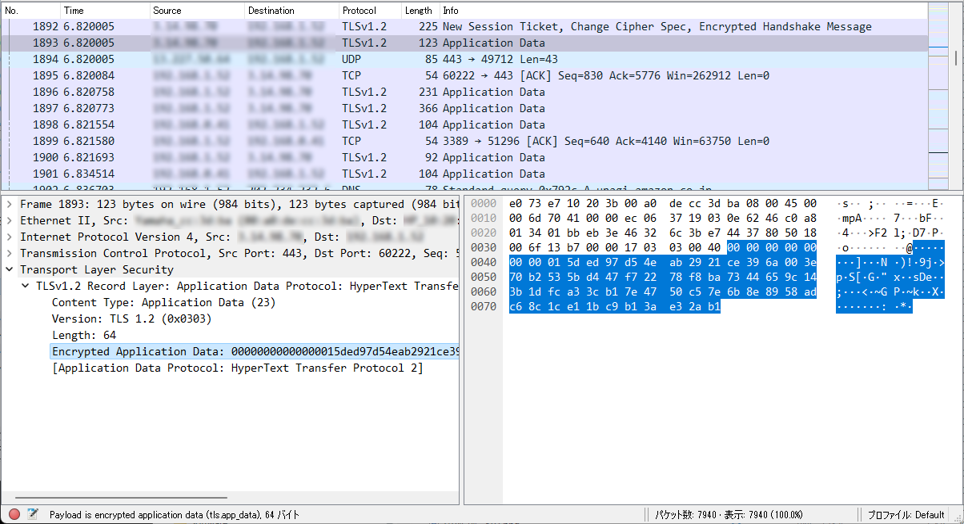
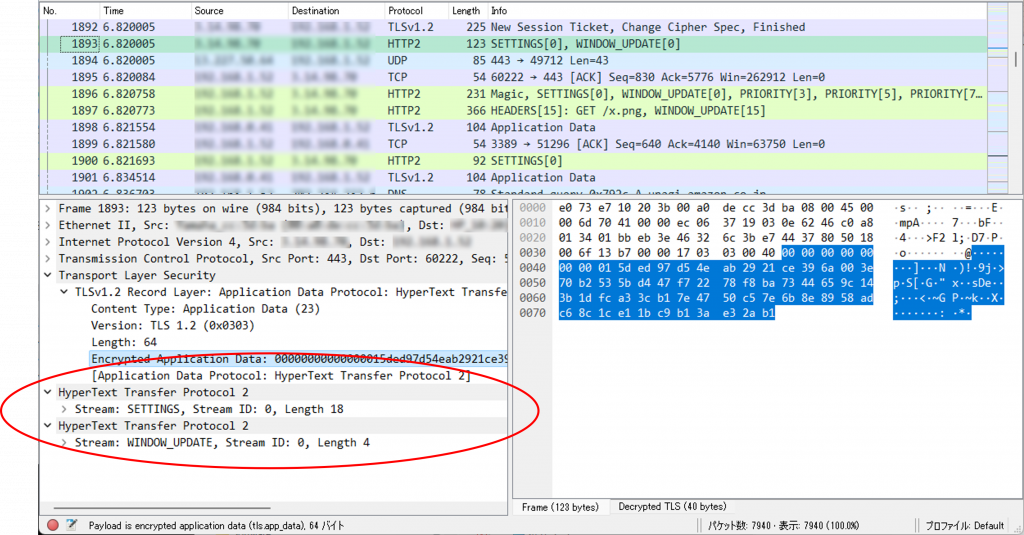
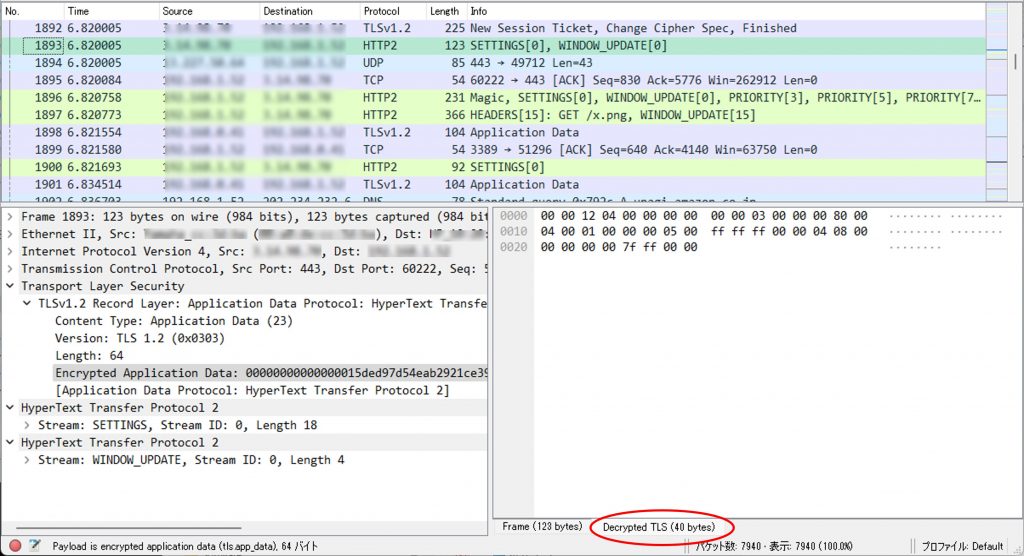
Q&A
キーワード検索
-
ストリーミング技術
- 【Streaming-1】ストリーミングのシーケンスについて教えて下さい。
- 【Streaming-2】ストリーミング配信の遅延が大きいです。確認するポイントを教えて下さい。
- 【Streaming-3】ストリームの再生に失敗しました。確認するポイントを教えて下さい。
- 【Streaming-4】長時間配信時に画像の表示が滲みます。確認するポイントを教えて下さい。
- 【Streaming-5】画像が緑色で表示されます。確認するポイントを教えて下さい。
- 【Streaming-6】画像の一部しかきれいに表示されません。確認するポイントを教えて下さい。
- 【Streaming-7】ストリーミングデータは配信されているのに、映像が表示されません。確認するポイントを教えて下さい。
- 【Streaming-8】WebRTCを導入する際の技術的なポイントを教えて下さい。
- 【Streaming-9】Webブラウザでストリーミングを再生する手法を教えて下さい。
- 【Streaming-10】カメラで撮影した映像を確認するお勧めの環境はありますか。
- 【Streaming-11】ストリーミングの試験で注意すべきポイントを教えて下さい。
-
ネットワーク技術
- 【Network技術-1】QUICについて教えて下さい。
- 【Network技術-2】リアルタイム処理にUDPだけではなく、TCPも使われる理由を教えて下さい。
- 【Network技術-3】再送が保証されているTCPを使用しても、映像が乱れてしまう理由を教えて下さい。
- 【Network技術-4】TCPの通信ソケットが残り続けています。確認するポイントを教えて下さい。
- 【Network技術-5】サーバとの通信が断続的に途切れます。確認するポイントを教えて下さい。
- 【Network技術-6】TCP通信が zero window になり、継続できません。確認するポイントを教えて下さい。
- 【Network技術-7】TCP通信が断続的に途切れ、データがスムースに流れません。確認するポイントを教えて下さい。
- 【Network技術-8】TCPのデータ受信が、あるタイミングで極端に遅くなります。確認するポイントを教えて下さい・
- 【Network技術-9】SSL通信によるデータが受信出来ません。確認するポイントを教えて下さい。
- 【Network技術-10】ネットワーク品質の良し悪しを確認する、お勧めの方法はありますか?
- 【Network技術-11】EtherCATを使って時刻同期の精度を上げたいのですがポイントを教えてください。
-
ONVIF
- 【ONVIF-1】ONVIFのシーケンスについて教えて下さい。
- 【ONVIF-2】ONVIF Profileの種類と、どこまで対応すれば良いのか教えて下さい。
- 【ONVIF-3】ONVIF認証を取得したいです。最低限対応すべき機能、技術的な注意点はありますか?
- 【ONVIF-4】ONVIF準拠のカメラが接続できません。確認すべきポイントを教えて下さい。
- 【ONVIF-5】IPv6環境でONVIFは実現できますか?ONVIF準拠にIPv6は必要ですか?
- 【ONVIF-6】録画機能を持つカメラの録画データをONVIFで取得できますか?
- 【ONVIF-7】メタデータとカメラ映像を紐付けたいです。ONVIFでできますか?
- 【ONVIF-8】イベントをトリガーにカメラのPTZ操作、映像録画を行いたいです。ONVIFでできますか?
- 【ONVIF-9】指定時刻の前後N秒の映像を取得したいです。ONVIFでできますか?
- 【ONVIF-10】ONVIFで、YouTubeに映像をアップロードできますか?
-
クラウドサービス連携技術
-
開発環境ほか1
- 【開発環境ほか1-1】Wiresharkで独自プロトコルを解析することはできますか。
- 【開発環境ほか1-2】Wiresharkで、over HTTPのパケットを”HTTPを介したプロトコル”として解析する方法を教えて下さい。
- 【開発環境ほか1-3】WiresharkでRTPや独自フォーマットのストリーミングデータを解析する手法を教えて下さい。
- 【開発環境ほか1-4】暗号化されたデータをWiresharkで確認する方法はありますか?
- 【開発環境ほか 1-5】Dockerコンテナで実行しているアプリが落ちます。確認するポイントを教えて下さい。
- 【開発環境ほか 1-6】Webレンダリングエンジンを使用したアプリケーション開発について教えて下さい。
- 【開発環境ほか 1-7】RESTful APIについて教えて下さい。
- 【開発環境ほか 1-8】HTTPサーバを実装しました。お勧めの試験方法はありますか?
- 【開発環境ほか 1-9】C/C++言語で、64bit環境上で動作するプログラムを作る際の技術的な注意点はありますか?
- 【開発環境ほか1-10】ストリーミングで映像がカクつく場合の、Wiresharkのチェックポイントと対策を教えてください。
- 【開発環境ほか1-11】ONVIFコマンドを実行した際、400 エラーなどのエラーメッセージが表示されます。Wiresharkのチェックポイントを教えてください。
-
開発環境ほか2
- 【開発環境ほか 2-1】YOCTOビルドする際、ハードディスク容量など、気を付けておく点はありますか。
- 【開発環境ほか 2-2】ARMコアをターゲットにする場合のYOCTOを始め方を教えて下さい。
- 【開発環境ほか 2-3】YOCTOのレシピにレイヤを追加する方法を教えて下さい。
- 【開発環境ほか 2-4】YOCTOの部分ビルドの方法を教えて下さい。
- 【開発環境ほか 2-5】YOCTOがビルドエラーになりました。対処方法を教えて下さい。
- 【開発環境ほか 2-6】開発中の製品と、PLCとの接続性をテストするため、ラズベリーパイもしくはWindows上のCODESYSでPLCを構築したいのですが、注意点はありますか?
-
生産現場の可視化
- 【生産現場の可視化-1】生産現場でカメラ映像を活用したいのですが、最初に気をつけるべきポイントは何ですか?
- 【生産現場の可視化-2】工場で不具合が発生する箇所に設置したカメラと、全体監視用のカメラの映像を簡単に見比べる方法はありますか?
- 【生産現場の可視化-3】製造現場で映像解析を実施したいのですが、既設の監視カメラを有効活用する方法はありますか?
- 【生産現場の可視化-4】生産現場の設備監視には、ドライブレコーダと監視カメラのどちらがいいでしょうか。
- 【生産現場の可視化-5】生産現場でAIを活用したいのですが、導入前に気をつけるポイントは何ですか?
- 【生産現場の可視化-6】PLCやセンサーをトリガーにしてカメラ映像を取得する方法はありますか?
- 【生産現場の可視化-7】GigEカメラ、USB3カメラ、ハイスピードカメラ、監視カメラなど、種類の異なる複数のカメラが取得した映像を関連付けて一元管理することは可能ですか?
- 【生産現場の可視化-8】フィールドバスにカメラをつなげて、PLCや機器と連携させる方法は?
- 【生産現場の可視化-9】既に導入済みの生産管理システムやSCADA、BIツールなどに、生産現場のネットワークカメラ映像を取り込みたいのですが、どのような方法がありますか?

